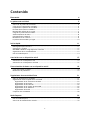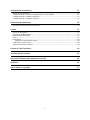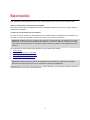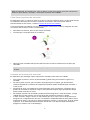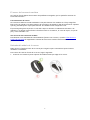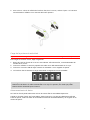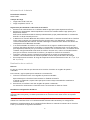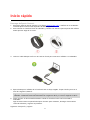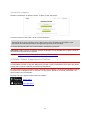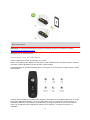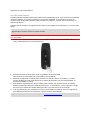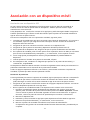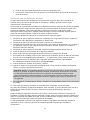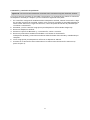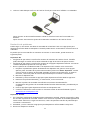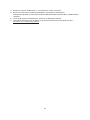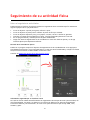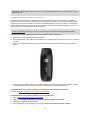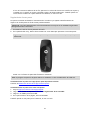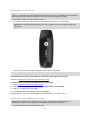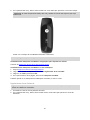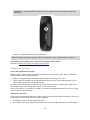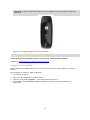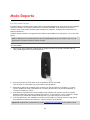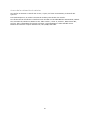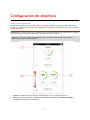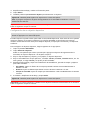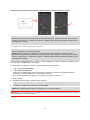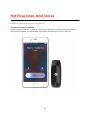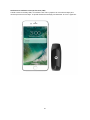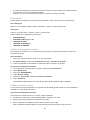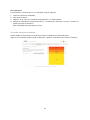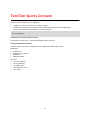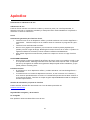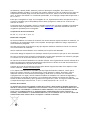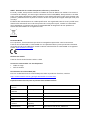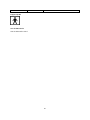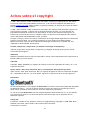TomTom Touch Cardio Fitness Tracker Manual de usuario
- Categoría
- Rastreadores de actividad
- Tipo
- Manual de usuario
Este manual también es adecuado para

TomTom Touch Cardio
Fitness Tracker
Manual del usuario
1.0
Marzo de 2017

2
Contenido
Bienvenido 4
La pulsera de actividad 5
Acerca de la pulsera de actividad .............................................................................. 5
Cómo llevar la pulsera de actividad ............................................................................ 6
Limpieza de la pulsera de actividad ............................................................................ 6
El sensor de frecuencia cardiaca ................................................................................ 7
Retirada del módulo de la correa ............................................................................... 7
Carga de la pulsera de actividad ................................................................................ 8
Almacenamiento de datos ........................................................................................ 8
Información de la batería ........................................................................................ 9
Realización de un reinicio ........................................................................................ 9
La pulsera de actividad y el agua ............................................................................. 10
Inicio rápido 11
Descarga de Sports Connect ................................................................................... 11
Suscripción y registro ........................................................................................... 12
OPCIONAL: Obtener la app deportivo TomTom ............................................................ 12
Seguimiento de su actividad diaria ........................................................................... 13
Uso del modo Deporte .......................................................................................... 14
Asociación con un dispositivo móvil 15
Asociación con un dispositivo iOS ............................................................................. 15
Asociación con un dispositivo Android ....................................................................... 16
Sincronización de datos con un dispositivo móvil 18
Cómo sincronizar los datos ..................................................................................... 18
Resolución de problemas ....................................................................................... 19
Seguimiento de su actividad física 21
Sobre el seguimiento actividades ............................................................................. 21
Seguimiento ininterrumpido de la actividad ................................................................ 22
Seguimiento de su frecuencia cardiaca .................................................................. 23
Seguimiento de sus pasos ................................................................................... 24
Seguimiento de sus calorías ................................................................................ 25
Seguimiento de su tiempo de actividad.................................................................. 25
Seguimiento de su distancia ............................................................................... 26
Seguimiento del sueño ...................................................................................... 27
Compartir sus actividades ...................................................................................... 28
Modo Deporte 29
Uso del modo Deporte .......................................................................................... 29
Acerca de la estimación de calorías .......................................................................... 30

3
Configuración de objetivos 31
Acerca de los objetivos ......................................................................................... 31
Configuración de un objetivo de seguimiento de la actividad ........................................... 32
Configuración de un objetivo deportivo ..................................................................... 33
Configuración de un objetivo corporal ....................................................................... 34
Notificaciones telefónicas 35
Recepción de notificaciones telefónicas .................................................................... 35
Ajustes 37
Acerca de los ajustes ............................................................................................ 37
Frecuencia cardiaca diaria ..................................................................................... 37
Notificaciones telefónicas ...................................................................................... 37
Perfil ............................................................................................................... 37
Preferencias ...................................................................................................... 38
Cambio de la pantalla de la hora ......................................................................... 38
Cambio de la zona horaria ..................................................................................... 38
Zonas de frecuencia cardiaca ................................................................................. 39
Cuenta de TomTom Sports 40
TomTom Sports Connect 41
App TomTom Sports para dispositivos móviles 42
Apéndice 43
Avisos sobre el copyright 47

4
Este manual del usuario detalla todo lo que necesita saber acerca de su nueva TomTom Touch.
¿Qué es exactamente una pulsera de actividad?
La TomTom Touch lleva un seguimiento de sus actividades durante todo el día y le puede ayudar a
aumentar su actividad.
¿Cuáles son las características principales?
La TomTom Touch cuenta con una pantalla táctil y puede realizar un seguimiento de los pasos, las
calorías, el tiempo de actividad, la distancia, el sueño y la frecuencia cardíaca.
Sugerencia: Aunque este es un producto de TomTom, no dispone de GPS, de modo que no ofrece
navegación. Si está buscando un producto que registre su carrera y rutas de ciclismo en el mapa,
y que incluya cálculos precisos de velocidad, ritmo y distancia, pruebe un reloj deportivo GPS de
TomTom.
Los siguientes son buenos puntos de partida para este manual del usuario:
Inicio rápido
Acerca de la pulsera de actividad
Cómo llevar la pulsera de actividad
Carga de la pulsera de actividad
La pulsera de actividad y el agua
Sugerencia: También podrá encontrar las preguntas más frecuentes en tomtom.com/support.
Seleccione TomTom Touch de la lista o introduzca un término de búsqueda.
Esperamos que la lectura le resulte amena y, lo más importante, que se divierta mientras mejora su
condición física con su nueva TomTom Touch.
Bienvenido

5
Acerca de la pulsera de actividad
1. Fijación de la correa: inserte las dos clavijas en la correa para asegurarse de que la TomTom
Touch queda bien sujeta.
2. Pantalla táctil: desplácese por la pantalla táctil para ver sus estadísticas de seguimiento de la
actividad y los distintos modos.
Deslícese HACIA ABAJO para desplazarse a las pantallas situadas encima de la pantalla del reloj.
Se trata de las siguientes pantallas:
Frecuencia cardiaca
Modo Deporte
Deslícese HACIA ARRIBA para desplazarse a las pantallas situadas debajo de la del reloj. Se trata
de las siguientes pantallas:
Pasos
Energía o calorías quemadas
Distancia
Tiempo de actividad
Duración del sueño
Sugerencia: Todas estas pantallas también muestran el progreso respecto a un objetivo si se
ha establecido.
3. Icono de objetivo circular: si tiene un objetivo de actividad diario, aparece un icono circular
sobre la métrica seleccionada o el reloj que muestra, por ejemplo, pasos. Este icono de objeti-
vo se va llenando cada día a medida que se acerca a su objetivo.
Sugerencia: Hay un objetivo predeterminado establecido en 10 000 pasos.
4. Pantalla de reloj: cuando active el dispositivo pulsando el botón, aparecerá la pantalla del reloj
con la hora. Deslice hacia arriba o hacia abajo la pantalla del reloj para ver las estadísticas y los
modos.
5. Botón : pulse el botón para reactivar la pulsera o para conectarse con su smartphone.
La pulsera de actividad

6
Nota: Para deslizar la pantalla táctil, pase el dedo a lo largo de la misma, de arriba a abajo para
deslizarla HACIA ABAJO o de abajo a arriba para deslizarla HACIA ARRIBA.
Cómo llevar la pulsera de actividad
Es importante tener en cuenta el modo en el que se coloca su TomTom Touch, ya que puede afectar
al rendimiento del sensor de frecuencia cardiaca. Para obtener más información sobre el
funcionamiento de este sensor, consulte El sensor de frecuencia cardiaca.
Si tiene problemas para obtener una lectura precisa de la frecuencia cardiaca, asegúrese de llevar
la TomTom Touch como se indica a continuación:
Abrochada con firmeza, pero sin que resulte incómoda.
Colocada por encima del hueso de la muñeca.
Obtendrá unos resultados más precisos del sensor de frecuencia cardiaca una vez que haya
calentado.
Importante: Para mejorar la precisión, QUÉDESE QUIETO hasta que se detecte la frecuencia
cardiaca.
Limpieza de la pulsera de actividad
Es importante que mantenga limpia la pulsera de actividad, sobre todo si ha sudado.
Para limpiar la pulsera, utilice un paño húmedo y jabón suave para eliminar la grasa o la
suciedad.
No utilice jabón corporal, para las manos, detergente para los platos, gel desinfectante,
toallitas limpiadoras o productos de limpieza que podrían quedar atrapados bajo la pulsera e
irritar la piel.
Asegúrese de secar correctamente la pulsera antes de volver a ponérsela. A pesar de que la
pulsera de actividad es resistente al agua, usarla húmeda durante largos períodos de tiempo
puede causar irritación en la piel.
No exponga la pulsera de actividad a productos químicos agresivos, como disolventes, y tenga
cuidado de no arañar o dañar el área del sensor del pulsómetro mientras lo limpia.
Si tiene eccemas, alergia o asma, es más probable que se le irrite la piel o tenga reacciones
alérgicas con un dispositivo de este tipo. No obstante, independientemente de si padece estos
problemas de salud, si la piel de la muñeca empieza a irritarse o a enrojecerse, deje de utilizar
la pulsera. Si los síntomas persisten durante más de dos o tres días tras dejar de utilizarla,
póngase en contacto con un dermatólogo.

7
El sensor de frecuencia cardiaca
La TomTom Touch dispone de un sensor de pulsómetro integrado, que le ayudará a entrenar de
forma más eficiente.
Funcionamiento del sensor
La frecuencia cardiaca se mide utilizando la luz para observar los cambios en el flujo sanguíneo.
Esta acción se realiza en la parte superior de la muñeca, dirigiendo un haz de luz hacia los capilares
que hay justo debajo de la piel para detectar los cambios en los reflejos de la luz.
El porcentaje de grasa corporal o el vello del cuerpo no afectan al rendimiento del sensor. No
obstante, sí le afecta la posición de la TomTom Touch en la muñeca, el color de la piel, el tipo de
piel y si ha calentado o no.
Uso del sensor de frecuencia cardiaca
Para obtener unos resultados de funcionamiento óptimos con el sensor, consulte Cómo llevar la
pulsera de actividad. El seguimiento continuo de frecuencia cardiaca está activado de forma
predeterminada.
Retirada del módulo de la correa
Debe retirar la TomTom Touch de la correa para cargarla o para conectarla a Sports Connect
mediante el ordenador.
Para retirar la TomTom Touch de la correa, haga lo siguiente:
1. Presione con firmeza la parte superior del módulo hasta que salga de la correa.

8
2. Para volver a colocar el módulo de TomTom Touch en la correa, realice el paso 1 a la inversa
introduciendo el módulo con el extremo del botón primero.
Carga de la pulsera de actividad
Importante: Puede cargar la TomTom Touch con un ordenador o con un cargador USB de pared.
Para cargar la TomTom Touch, haga lo siguiente:
1. Retire la TomTom Touch de la correa. Para obtener más información, consulte Retirada del
módulo de la correa.
2. Conecte el módulo al conector pequeño del cable micro-USB suministrado en la caja.
3. Conecte el conector USB de mayor tamaño al ordenador o a un cargador de pared.
4. La TomTom Touch comienza a cargar mostrando los siguientes iconos animados:
Nota: Algunos cables micro-USB cables disponibles comercialmente no permiten la carga Y la
transferencia de datos. El cable suministrado en la caja sí lo permite, de modo que puede
transferir datos utilizando Sports Connect.
Almacenamiento de datos
La TomTom Touch puede almacenar valores de varios días de actividades deportivas.
Cuando la TomTom Touch esté conectada a Sports Connect o a la app para dispositivos móviles
TomTom Sports, todos los datos de actividad se eliminarán automáticamente y se cargarán en su
cuenta de Sports.

9
Información de la batería
Duración de la batería
Hasta 5 días.
Tiempos de carga
Carga hasta el 90 %: 40 min.
Carga completa al 100 %: 1 h
Sugerencias para aumentar la duración de la batería
Desactive las notificaciones en el teléfono desde la app Sports para dispositivos móviles.
Desactive el seguimiento ininterrumpido de la frecuencia cardiaca desde la app Sports para
dispositivos móviles.
Esta función está desactivada de forma predeterminada ya que puede aumentar el consumo de
batería si se deja activada por error.
Si desactiva la conexión Bluetooth del teléfono aumentará el consumo de batería de su TomTom
Touch. Para conseguir una comunicación más eficiente entre los dispositivos, mantenga la
conexión Bluetooth® del teléfono activada. Mantenga la TomTom Touch dentro del alcance de
su dispositivo móvil Bluetooth asociado.
Si no está utilizando un teléfono con la TomTom Touch, haga un restablecimiento para que
TomTom Touch deje de buscar un teléfono. Si ha asociado la TomTom Touch con la app Sports
para dispositivos móviles pero ya no utiliza el teléfono con la TomTom Touch, la TomTom Touch
consume energía intentando conectarse al teléfono. En este caso, realice un restablecimiento
para que la TomTom Touch olvide el teléfono y se amplíe la duración de la batería.
Conéctese a Sports Connect a menudo para asegurarse de recibir las actualizaciones de
software. Las actualizaciones de software pueden contener mejoras de ahorro de energía.
Evite temperaturas extremas. El rango de temperatura de funcionamiento es de -20 °C (-4 °F) a
45 °C (113 °F).
Realización de un reinicio
Reinicio
El reloj se reinicia cada vez que desconecta la TomTom Touch de un cargador de pared u
ordenador.
Para reiniciar, siga los pasos que se muestran a continuación:
1. Conecte la TomTom Touch a un cargador de pared u ordenador.
Espere hasta que la TomTom Touch muestre un símbolo de batería.
Si utiliza un ordenador, espere hasta que Sports Connect haya terminado de actualizar su
TomTom Touch.
2. Desconecte la TomTom Touch del cargador de pared u ordenador.
Se reiniciará el software de la TomTom Touch. Ha reiniciado la TomTom Touch.
Restablecer configuración de fábrica
Importante: Al realizar un restablecimiento de la configuración de fábrica en Sports Connect, se
eliminan todos los ajustes y los datos personales de su TomTom Touch. Esta acción no se puede
deshacer.
Solo debe utilizar el restablecimiento de la configuración de fábrica como último recurso para
restaurar su TomTom Touch o si realmente desea eliminar todos sus datos y su configuración.
Mediante el restablecimiento de la configuración de fábrica se reinstala el software de la TomTom
Touch y se eliminan los siguientes elementos:

10
Sus actividades.
Sus ajustes en la TomTom Touch y en Sports Connect.
Nota: Si utiliza la app Sports para dispositivos móviles, deberá hacer que el smartphone deje de
recordar la TomTom Touch y volver a asociarla como se indica a continuación.
Android: En el menú de ajustes de Bluetooth de su dispositivo Android, elimine la asociación o
deje de recordar la TomTom Touch.
iOS: Diríjase a la pantalla de ajustes de Bluetooth de iOS, seleccione el icono (i) que aparece
junto al nombre de la TomTom Touch y seleccione Omitir dispositivo.
Importante: Al restablecer la configuración de fábrica, no desconecte la TomTom Touch hasta que
Sports Connect haya terminado de restaurarla. Puede tardar varios minutos. Compruebe todos los
mensajes que aparecen en Sports Connect antes de desconectar.
Para realizar un restablecimiento de la configuración de fábrica, siga estos pasos:
1. Conecte la TomTom Touch al ordenador y espere a que Sports Connect termine de actualizarla.
2. Haga clic en el icono de la rueda de engranaje en Sports Connect para abrir el menú Ajustes.
3. Haga clic en el botón Restablecer.
4. Mantenga la TomTom Touch conectada cuando se cierre la ventana de Sports Connect.
Sports Connect instalará el software en su TomTom Touch.
5. Mantenga la TomTom Touch conectada mientras Sports Connect se abre.
6. Siga las instrucciones de Sports Connect para configurar la TomTom Touch.
La pulsera de actividad y el agua
La TomTom Touch cumple con el estándar IPX7 de resistencia al agua, lo que significa que se puede
utilizar en exteriores bajo la lluvia y llevarla en la ducha, pero NO debe utilizarse mientras practica
natación. La pulsera de actividad no contiene sensores para medir estadísticas de natación.

11
Descarga de Sports Connect
1. Descargue TomTom Sports Connect en la página tomtom.com/123/ e instálelo en su ordenador.
TomTom Sports Connect está disponible de manera gratuita.
2. Para conectar su TomTom Touch al ordenador, presione con fuerza la parte superior del módulo
hasta que este salga de la correa.
3. Utilice el cable USB que venía con la TomTom Touch para conectar el módulo a su ordenador.
4. Espere hasta que el módulo de la TomTom Touch se haya cargado. Toque el botón para ver el
nivel de carga de la batería.
Sugerencia: También puede cargar el navegador sin necesidad de instalar Sports Connect en su
ordenador. La batería tarda unos 40 minutos en cargarse al 90 % y 1 hora en cargarse al 100 %.
5. Sports Connect se abre automáticamente cuando su TomTom Touch está conectada al
ordenador.
Siga las instrucciones en pantalla de Sports Connect para comenzar, descargar las actualiza-
ciones de software y registrar su producto.
Siguiente: Suscripción y registro
Inicio rápido

12
Suscripción y registro
Durante la instalación en Sports Connect, se abre el sitio web Sports.
Cree una cuenta o inicie sesión con una cuenta existente.
Nota: Tanto si desea crear una cuenta como iniciar sesión en una existente, asegúrese de que la
información de su perfil (estatura, peso, edad y sexo) se ha rellenado correctamente. Esta
información es necesaria para hacer un seguimiento preciso de su actividad.
En el sitio web Sports podrá ver sus actividades, estadísticas y progreso.
Importante: Debe conectar la TomTom Touch al ordenador con regularidad para cargarla y obtener
las últimas actualizaciones de software.
Siguiente: OPCIONAL: Obtener la app Sports para dispositivos móviles
OPCIONAL: Obtener la app deportivo TomTom
Importante: Aunque puede utilizar la TomTom Touch sin la app Sports para dispositivos móviles, le
recomendamos instalar la app para dispositivos móviles si tiene un dispositivo móvil para que pueda
aprovechar al máximo todas las características disponibles.
La app TomTom Sports le permite cargar y analizar sus actividades y consultar sus estadísticas sobre
la marcha. No es obligatorio que se conecte a la app Sports, puede ver la misma información con
Sports Connect en su ordenador.
Descargue la app y siga las instrucciones en pantalla.
Google Play™
Apple App Store

13
Sugerencia: La TomTom Touch utiliza Bluetooth de baja energía (BLE) para comunicarse con la
app TomTom Sports.
Importante: Si necesita más ayuda para asociar su TomTom Touch con el teléfono, consulte
Asociación con un dispositivo móvil.
Siguiente: Uso de TomTom Touch
Seguimiento de su actividad diaria
Toque el botón para activar la pantalla y ver la hora.
Deslice a las pantallas por debajo del reloj para ver sus estadísticas de actividad de pasos, distancia
recorrida, calorías quemadas, tiempo de sueño y de actividad.
Desplácese hasta las pantallas situadas sobre el reloj para ver su frecuencia cardiaca actual o iniciar
una actividad.
También puede establecer un objetivo de tiempo de actividad o de actividades deportivas en la app
Sports para dispositivos móviles o en el sitio web Sports. Para ver el progreso de los objetivos, la
frecuencia cardiaca ininterrumpida, sus tendencias y su progreso general, sincronice su TomTom
Touch con la app Sports para dispositivos móviles en su teléfono o con Sports Connect en el
ordenador.

14
Siguiente: Uso del modo Deporte
Uso del modo Deporte
El modo Deporte se puede utilizar para todas las actividades deportivas. Este modo de inicio-parada
captura el tiempo, la frecuencia cardiaca y las calorías quemadas en función de su frecuencia
cardiaca. Este modo puede utilizarse para cualquier otro deporte, excepto para la natación y los
deportes acuáticos.
También puede mantener un seguimiento de todas sus actividades en la app Sports o en el sitio web
Sports.
Nota: La distancia no se muestra durante una actividad deportiva en la TomTom Touch ni en la
app porque su TomTom Touch no cuenta con GPS.
Importante: Puede usar la TomTom Touch en la ducha, pero sufrirá daños si nada o salta al agua
con ella puesta.
1. Para iniciar una actividad en modo Deporte, desplácese hasta las pantalla situadas sobre el
reloj, donde aparecerá el icono de ejercicio.
2. Pulse brevemente el botón para iniciar la grabación de una actividad.
Una vibración le confirmará que la actividad se está grabando.
3. Mientras se graba una actividad, pulse el botón una vez para activar la pantalla y, a contin-
uación, desplácese hacia arriba hasta ver su tiempo de actividad, las calorías quemadas, la
frecuencia cardiaca y la hora.
4. Para detener la grabación de una actividad, pulse el botón una vez para activar la pantalla,
desplácela hasta que aparezca la bandera de meta y, a continuación, vuelva a pulsarlo o toque
dos veces en el lateral del módulo hasta que vibre y vea una marca de verificación.
5. Tras la grabación de una actividad, sincronícela conectando su TomTom Touch a la app Sports
para dispositivos móviles del teléfono o a Sports Connect del ordenador.
Sugerencia: Después del entrenamiento, puede compartir sus actividades en las redes sociales.

15
Asociación con un dispositivo iOS
La app TomTom Sports para dispositivos móviles permite cargar los datos de actividad de su
TomTom Touch en TomTom Sports desde el smartphone. También permite realizar cargas
automáticas a otros sitios web.
Si hay disponible una ´versión más reciente de la app Sports, podrá descargarla desde la App Store.
También podrá descargar la última versión del software para su pulsera de actividad utilizando la
app de escritorio de Sports Connect.
Para asociar su dispositivo iOS con la pulsera de actividad, siga estos pasos:
1. La pulsera de actividad tiene que estar conectada a una fuente de alimentación. Si la conecta a
un ordenador, espere a que la app de escritorio de Sports Connect termine de actualizar el
dispositivo antes de continuar.
2. Asegúrese de que tiene una buena conexión a internet en su dispositivo iOS.
3. Asegúrese de que su pulsera de actividad y dispositivo iOS estén próximos entre sí.
4. En los ajustes de su dispositivo iOS, asegúrese de que la opción de Bluetooth esté activada.
5. En la pulsera de actividad, pulse el botón para activar la pantalla, deslice el dedo por ella hasta
que vea los iconos de Bluetooth y smartphone, y, a continuación, vuelva a pulsar el botón.
6. Inicie la app Sports para dispositivos móviles y toque Pulseraen la pantalla Activar su
dispositivo.
7. Cuando aparezca el nombre de la pulsera de actividad, tóquelo.
8. En su dispositivo iOS, introduzca el código PIN que aparece en la pulsera de actividad y, a
continuación, toque Asociar.
Los dispositivos deberían haberse asociado. Consulte las siguientes instrucciones para solucionar los
problemas relacionados con la asociación de la pulsera de actividad.
Si abre la app para dispositivos móviles en su teléfono y esta intenta conectarse a la pulsera de
actividad, es posible que deba activarla pulsando el botón.
Resolución de problemas
Si tiene problemas para asociar la pulsera de actividad, siga los pasos que se indican a continuación:
Asegúrese de que utiliza la versión más reciente del software de TomTom Touch. También
podrá descargar la versión más reciente utilizando la app de escritorio de Sports Connect.
Asegúrese de que utiliza la versión más reciente de la app para dispositivos móviles. Las nuevas
versiones disponibles aparecerán en la App Store.
Borre la pulsera de actividad asociada en su dispositivo iOS e intente volver a asociarla:
1. Diríjase a la pantalla de ajustes de Bluetooth del dispositivo iOS, pulse el icono (i) que
aparece junto al nombre de la pulsera de actividad y seleccione Omitir dispositivo. Intente
volver a asociar la pulsera de actividad siguiendo las instrucciones anteriores. Si sigue sin
funcionar, realice los pasos de solución de problemas que se indican a continuación.
2. Reinicie su dispositivo iOS.
3. Desinstale y vuelva a instalar la app Sports para dispositivos móviles desde la App Store.
4. Desactive la opción de Bluetooth y, a continuación, vuelva a activarla.
5. Reinicie la pulsera de actividad conectándola a una fuente de alimentación.
Su dispositivo iOS y pulsera de actividad se deberían haber desconectado y restablecido por
completo.
Asociación con un dispositivo móvil

16
6. Inicie la app Sports para dispositivos móviles en su dispositivo iOS.
7. Proceda con la asociación como se describe en las instrucciones de asociación anteriores (a
partir del paso 5).
Asociación con un dispositivo Android
La app TomTom Sports para dispositivos móviles permite cargar los datos de actividad de su
TomTom Touch en TomTom Sports desde el smartphone. También permite realizar cargas
automáticas a otros sitios web.
Antes de asociar la pulsera de actividad con su dispositivo Android, asegúrese de que está utilizando
la última versión de la app TomTom Sports y de que tiene instalada en la pulsera la versión más
reciente del software. Si hay disponible una versión más reciente de la app Sports, podrá
descargarla desde la Play Store. También podrá descargar la última versión del software para su
pulsera de actividad utilizando la app de escritorio de Sports Connect.
Para asociar el dispositivo Android con la TomTom Touch, siga estos pasos:
1. Asegúrese de que su dispositivo Android es compatible con la app TomTom Sports. Consulte la
información sobre dispositivos compatibles en Google Play.
2. Asegúrese de que tiene una buena conexión a internet en su smartphone.
3. La pulsera de actividad tiene que estar conectada a una fuente de alimentación. Si la conecta a
un ordenador, espere a que la app de escritorio de Sports Connect termine de actualizar el
dispositivo antes de continuar.
4. Asegúrese de que su pulsera de actividad y dispositivo Android estén próximos entre sí.
5. Active el Bluetooth en los ajustes de su dispositivo Android.
6. Inicie la app TomTom Sports para dispositivos móviles en su dispositivo Android.
7. En la pulsera de actividad, pulse el botón para activar la pantalla, deslice el dedo por ella hasta
que vea los iconos de Bluetooth y smartphone, y, a continuación, vuelva a pulsar el botón.
8. En la pantalla Active su dispositivo de la app para dispositivos móviles, toque Pulsera.
En el dispositivo Android se mostrará el mensaje Buscando.
9. Cuando aparezca el nombre de la pulsera, tóquelo.
10. Cuando el nombre de la pulsera de actividad aparezca en la lista de la pantalla de búsqueda,
tóquelo y acepte la solicitud de asociación.
Importante: Busque la solicitud de asociación de la pulsera de actividad en la barra de notifi-
caciones de Android. En algunos dispositivos Android, la notificación de asociación se muestra
en la barra de notificaciones tras seleccionar la pulsera de actividad que desea conectar.
Algunos los dispositivos Android muestran un menú emergente y otros no muestran nada. Los
dispositivos que muestran una solicitud de asociación requieren que acepte la asociación en
unos segundos.
11. En la app Sports para dispositivos móviles, introduzca el código PIN que aparece en la pulsera de
actividad.
12. Una vez la app Sports y la pulsera de actividad estén conectadas, toque Finalizado.
Su pulsera de actividad y la app Sports deberían estar asociadas. Si tiene problemas para asociar la
pulsera de actividad, consulte las instrucciones de solución de problemas que aparecen a
continuación.
Si abre la app para dispositivos móviles en su teléfono y esta intenta conectarse a la pulsera de
actividad, es posible que deba activarla pulsando el botón. Para sincronizarla, deslice el dedo hacia
abajo en la pantalla Actividades de la app. Si tiene problemas para completar este proceso, utilice
la app de escritorio de Sports para sincronizar sus actividades.
Si está actualizando la versión de su dispositivo Android, es probable que tenga que eliminar la
asociación y volver a asociar la pulsera de actividad siguiendo los pasos que se detallan a
continuación.

17
Localización y resolución de problemas
Sugerencia: Los servicios de localización necesitan estar activados en algunos teléfonos Android.
Si no logra conectar la pulsera de actividad a la app Sports, se recomienda que elimine la asociación
del dispositivo Android por completo y vuelva a asociarlo siguiendo estos pasos:
1. En el menú de configuración de Bluetooth de su dispositivo Android, elimine la asociación o deje
de recordar la pulsera de actividad. Intente volver a asociar la pulsera de actividad siguiendo las
instrucciones anteriores. Si sigue sin funcionar, realice los pasos de solución de problemas que
se indican a continuación.
2. Desinstale y vuelva a instalar la app Sports para dispositivos móviles desde Google Play.
3. Reinicie su dispositivo Android.
4. Desactive la opción de Bluetooth y, a continuación, vuelva a activarla.
5. Reinicie la pulsera de actividad conectándola a una fuente de alimentación.
Su dispositivo Android y pulsera de actividad se deberían haber desconectado y restablecido por
completo.
6. Inicie la app Sports para dispositivos móviles en su dispositivo Android.
7. Proceda con la asociación como se describe en las instrucciones de asociación anteriores (a
partir del paso 7).

18
Cómo sincronizar los datos
Puede cargar o "sincronizar" sus datos de actividad de la TomTom Touch en la app Sports para
dispositivos móviles desde el smartphone. También puede hacerlo conectando la TomTom Touch al
ordenador.
Importante: Cuando desconecta la TomTom Touch de una fuente de alimentación después de cargar
una batería descargada, verá la 0:00 parpadear en la pantalla. Esto significa que debe sincronizar la
TomTom Touch.
Uso del smartphone
1. En el teléfono, asegúrese de que dispone de conexión a internet y que la conexión Bluetooth
está activada.
2. Asegúrese de que la TomTom Touch y su smartphone están asociados.
3. Asegúrese de que la TomTom Touch y su smartphone están cerca.
4. En la TomTom Touch, toque el botón para activar la pantalla.
5. En el smartphone, abra la app Sports.
6. Vaya a la pantalla Actividades.
7. Deslice la pantalla hacia abajo hasta que se muestre un círculo verde.
La app sincroniza los ajustes de los datos de actividad con la TomTom Touch.
Uso del ordenador
1. Para conectar su TomTom Touch al ordenador, presione con fuerza la parte superior del módulo
hasta que este salga de la correa.
Sincronización de datos con un disposi-
tivo móvil

19
2. Utilice el cable USB que venía con la TomTom Touch para conectar el módulo a su ordenador.
Sports Connect se abre automáticamente cuando su TomTom Touch está conectada al or-
denador.
Sports Connect sincroniza los ajustes de los datos de actividad con la TomTom Touch.
Resolución de problemas
Puede cargar o "sincronizar" sus datos de actividad de la TomTom Touch en la app Sports para
dispositivos móviles desde el smartphone. También puede hacerlo conectando la TomTom Touch al
ordenador.
Es posible que la sincronización en ocasiones no funcione. Si esto sucede, puede intentar los
siguientes pasos:
Dispositivo iOS
Asegúrese de que utiliza la versión más reciente del software de TomTom Touch. También
podrá descargar la versión más reciente utilizando la app de escritorio de Sports Connect.
Asegúrese de que utiliza la versión más reciente de la app para dispositivos móviles. Las nuevas
versiones disponibles aparecerán en la App Store.
Borre la pulsera de actividad asociada en su dispositivo iOS e intente volver a asociarla:
1. Diríjase a la pantalla de ajustes de Bluetooth del dispositivo iOS, pulse el icono (i) que
aparece junto al nombre de la pulsera de actividad y seleccione Omitir dispositivo. Intente
volver a asociar la pulsera de actividad siguiendo las instrucciones anteriores. Si sigue sin
funcionar, realice los pasos de solución de problemas que se indican a continuación.
2. Reinicie su dispositivo iOS.
3. Desinstale y vuelva a instalar la app Sports para dispositivos móviles desde la App Store.
4. Desactive la opción de Bluetooth y, a continuación, vuelva a activarla.
5. Reinicie la pulsera de actividad conectándola a una fuente de alimentación.
Su dispositivo iOS y pulsera de actividad se deberían haber desconectado y restablecido por
completo.
6. Inicie la app Sports para dispositivos móviles en su dispositivo iOS.
7. Continúe la asociación como se indica en las instrucciones de asociación desde el paso 5
Asociación con un dispositivo iOS.
Dispositivo Android
1. En el menú de configuración de Bluetooth de su dispositivo Android, elimine la asociación o deje
de recordar la pulsera de actividad. Intente volver a asociar la pulsera de actividad siguiendo las
instrucciones anteriores. Si sigue sin funcionar, realice los pasos de solución de problemas que
se indican a continuación.
2. Desinstale y vuelva a instalar la app Sports para dispositivos móviles desde la Play Store.
3. Reinicie su dispositivo Android.

20
4. Desactive la opción de Bluetooth y, a continuación, vuelva a activarla.
5. Reinicie la pulsera de actividad conectándola a una fuente de alimentación.
Su dispositivo Android y pulsera de actividad se deberían haber desconectado y restablecido por
completo.
6. Inicie la app Sports para dispositivos móviles en su dispositivo Android.
7. Continúe la asociación como se indica en las instrucciones de asociación desde el paso 7
Asociación con un dispositivo Android.

21
Sobre el seguimiento actividades
Puede utilizar su TomTom Touch para realizar un seguimiento de su actividad. Aquí le mostramos
algunos ejemplos de lo que puede hacer:
Crear un objetivo corporal para grasa, músculo o peso.
Crear un objetivo de pasos para el número de pasos al día o por semana.
Crear un objetivo deportivo para, por ejemplo, ciclismo, carrera o sesión en gimnasio.
Controlar el tiempo de actividad física, pasos, calorías quemadas y distancia recorrida.
Ver su progreso diario y semanal para el objetivo establecido.
Cargar sus datos de seguimiento de su actividad en el sitio web TomTom Sports y en la app
TomTom Sports para dispositivos móviles.
Revisión de la actividad en Sports
Puede ver su progreso respecto al objetivo de seguimiento de la actividad diaria en la app Sports
para dispositivos móviles y en el sitio web Sports. Lo que vea estará actualizado y reflejará la última
vez que se sincronizaron los datos desde la TomTom Touch.
Consulte el Manual del usuario de la app TomTom Sports.
Información registrada por su TomTom Touch
La TomTom Touch realiza automáticamente un seguimiento del tiempo de sueño y de actividad, las
calorías quemadas, los pasos y la distancia. Los cálculos se basan en los sensores integrados de
frecuencia cardiaca y de movimiento, así como en su perfil de usuario que incluye edad, sexo,
estatura y peso.
Seguimiento de su actividad física

22
Nota: Dado que la TomTom Touch no contiene un chip GPS, las estadísticas de distancia son
aproximadas y se basan en sus pasos.
Puede ver sus estadísticas diarias deslizando las pantallas por debajo del reloj en la TomTom Touch.
También puede ver sus estadísticas en el sitio web Sports y en la app Sports cuando sincroniza su
TomTom Touch.
En la app y en el sitio web podrá ver estadísticas de cada sesión de entrenamiento, así como el
progreso general y el progreso respecto a cualquier objetivo que haya establecido.
Sugerencia: También puede ver las mediciones ininterrumpidas de su frecuencia cardiaca,
siempre que haya activado Frecuencia cardiaca diaria en el menú Dispositivo de la app Sports.
Precisión del seguimiento de actividades
El seguimiento de actividades tiene como objetivo proporcionar información para fomentar un estilo
de vida activo y saludable. La TomTom Touch utiliza ambos sensores y cálculos para realizar un
seguimiento de la actividad. La información y los datos proporcionados están diseñados para ofrecer
una estimación precisa de la actividad, pero podrían no ser exactos, incluidos los datos de los pasos,
el sueño, la distancia y las calorías.
Seguimiento ininterrumpido de la actividad
1. Deslice la pantalla para ver las estadísticas de actividad.
Las estadísticas son las siguientes:
Pasos
Distancia recorrida
Tiempo de actividad
Horas de sueño
Calorías quemadas
2. Si tiene un objetivo de actividad diario, aparece un icono de objetivo circular por encima de la
estadística elegida y por encima del reloj. Este icono de objetivo se va llenando cada día a
medida que se acerca a su objetivo.

23
Sugerencia: Puede ajustar sus objetivos y ver el historial de rendimiento en la app Sports o en el
sitio web Sports.
Seguimiento de su frecuencia cardiaca
La TomTom Touch cuenta con seguimiento ininterrumpido de la frecuencia cardiaca. Cuando el
seguimiento ininterrumpido de la frecuencia cardiaca esté activado, su pulsera de actividad puede
comprobar su frecuencia cardiaca con mucha regularidad durante el día y la noche. La información
de la frecuencia cardiaca mejora las estimaciones de calorías y tiempo de actividad, y ofrece una
buena visión de la actividad general durante el día.
Nota: Para prolongar la duración de la batería, desactive el seguimiento ininterrumpido de la
frecuencia cardiaca cuando no lo utilice. Esta función está ACTIVA de forma predeterminada.
Para ver una lectura de frecuencia cardiaca al instante, haga lo siguiente:
1. Encienda la TomTom Touch pulsando el botón.
2. En la pantalla del reloj, deslice hacia abajo tres veces hasta que aparezca el icono con forma de
corazón.
3. Espere unos segundos hasta que vea su frecuencia cardiaca actual en pulsaciones por minuto
(ppm).
4. Si la frecuencia cardiaca no aparece, toque el botón para intentarlo de nuevo. Además, puede
intentar ajustar más la TomTom Touch a su muñeca o moverla más hacia arriba.
Visualización de la frecuencia cardiaca en la app Sports para dispositivos móviles
Consulte el Manual del usuario de la app TomTom Sports.
Visualización de la frecuencia cardiaca en el sitio web Sports
1. Vaya a mysports.tomtom.com/app/progress.
2. Haga clic en Todos los deportes y seleccione Seguimiento de la actividad.
3. Haga clic en Todo y seleccione Día.
4. En la parte inferior de la página, seleccione Frecuencia cardiaca media en reposo.

24
Al ver su frecuencia cardiaca de un día, aparecen los valores de frecuencia cardíaca en reposo y
la media con el corazón en reposo calculada a partir de dichas mediciones. También puede ver
su frecuencia cardiaca en reposo durante una semana, un mes o un año.
Seguimiento de sus pasos
Los pasos se estiman utilizando el movimiento de la muñeca y se ajusta automáticamente un
objetivo de 10 000 pasos al día de forma predeterminada.
Sugerencia: Los pasos dados durante los entrenamientos se incluyen en las estadísticas generales
de seguimiento de la actividad.
1. Encienda la TomTom Touch pulsando el botón.
2. En la pantalla del reloj, deslice hacia arriba tres veces hasta que aparezca el icono de pasos.
Sugerencia: El orden de pantallas debajo del reloj cambia en función del objetivo que haya
establecido.
Puede ver el número de pasos del día hasta el momento.
Nota: Su progreso respecto al objetivo diario se restablece a cero la medianoche de cada día.
Visualización de los pasos en la app Sports para dispositivos móviles
Consulte el Manual del usuario de la app TomTom Sports.
Visualización de los pasos en el sitio web Sports
1. Vaya a mysports.tomtom.com/app/progress.
2. Haga clic en Todos los deportes y seleccione Seguimiento de la actividad.
3. Haga clic en Todo y seleccione Día.
4. En la parte inferior de la página, seleccione Pasos.
También puede ver sus pasos para la semana, el mes o el año.

25
Seguimiento de sus calorías
Sugerencia: Las mediciones de calorías incluyen las calorías quemadas por su cuerpo para
sobrevivir, conocidas como tasa metabólica basal (TMB). Por ello, la TomTom Touch muestra una
cantidad de calorías cuando se despierta y aún no ha realizado ninguna actividad.
1. Encienda la TomTom Touch pulsando el botón.
2. En la pantalla del reloj, deslice hacia arriba hasta que aparezca el icono de llama.
Sugerencia: El orden de pantallas debajo del reloj cambia en función del objetivo que haya
establecido.
Puede ver el número de calorías quemadas del día hasta el momento.
Nota: Su progreso respecto al objetivo diario se restablece a cero la medianoche de cada día.
Visualización de las calorías quemadas en la app Sports para dispositivos móviles
Consulte el Manual del usuario de la app TomTom Sports.
Visualización de las calorías quemadas en el sitio web Sports
1. Vaya a mysports.tomtom.com/app/progress.
2. Haga clic en Todos los deportes y seleccione Seguimiento de la actividad.
3. Haga clic en Todo y seleccione Día.
4. En la parte inferior de la página, seleccione Energía.
También puede ver sus calorías quemadas durante una semana, un mes o un año.
Seguimiento de su tiempo de actividad
Sugerencia: El tiempo está clasificado como "activo" cuando la frecuencia cardiaca o el
movimiento es superior a un umbral determinado durante más de 10 segundos.
1. Encienda la TomTom Touch pulsando el botón.

26
2. En la pantalla del reloj, deslice hacia arriba tres veces hasta que aparezca el icono de tiempo.
Sugerencia: El orden de pantallas debajo del reloj cambia en función del objetivo que haya
establecido.
Puede ver el tiempo de actividad del día hasta el momento.
Nota: Su progreso respecto al objetivo diario se restablece a cero la medianoche de cada día.
Visualización del tiempo de actividad en la app Sports para dispositivos móviles
Consulte el Manual del usuario de la app TomTom Sports.
Visualización del tiempo de actividad en el sitio web Sports
1. Vaya a mysports.tomtom.com/app/progress.
2. Haga clic en Todos los deportes y seleccione Seguimiento de la actividad.
3. Haga clic en Todo y seleccione Día.
4. En la parte inferior de la página, seleccione Tiempo de actividad.
También puede ver su tiempo de actividad para la semana, el mes o el año.
Seguimiento de su distancia
Sugerencia: Los pasos se estiman mediante el movimiento de la muñeca y se utilizan para
estimar una distancia caminando.
1. Encienda la TomTom Touch pulsando el botón.
2. En la pantalla del reloj, deslice hacia arriba cuatro veces hasta que aparezca el icono de
distancia.

27
Sugerencia: El orden de pantallas debajo del reloj cambia en función del objetivo que haya
establecido.
Puede ver la distancia del día hasta el momento.
Nota: Su progreso respecto al objetivo diario se restablece a cero la medianoche de cada día.
Visualización de la distancia en la app Sports para dispositivos móviles
Consulte el Manual del usuario de la app TomTom Sports.
Seguimiento del sueño
Acerca del seguimiento del sueño
Puede realizar un seguimiento del tiempo que duerme con la TomTom Touch. Aquí le mostramos
algunos ejemplos de lo que puede hacer:
Realice un seguimiento del tiempo que duerme cada día, semana, mes o año.
Puede cargar sus estadísticas de seguimiento de sueño en el sitio web TomTom Sports y en la
app TomTom Sports para dispositivos móviles.
La pulsera de actividad mide la suspensión en función del movimiento y supone que cuando no se
mueve después de cierto tiempo por la tarde, es que está dormido.
El día "se restablece" a las 4:00 p.m. (16:00) y la pulsera de actividad empieza a contar una "noche"
nueva a partir de ese momento.
Seguimiento del sueño
Para realizar el seguimiento del sueño, debe utilizar la TomTom Touch mientras duerme. Para ver el
tiempo que durmió la noche anterior, haga lo siguiente:
1. Encienda la TomTom Touch pulsando el botón.
2. En la pantalla del reloj, deslice hacia arriba cinco veces hasta que aparezca el icono de sueño.

28
Sugerencia: El orden de pantallas debajo del reloj cambia en función del objetivo que haya
establecido.
Puede ver el tiempo de sueño de la noche anterior.
Nota: Su progreso respecto al objetivo diario se restablece a cero la medianoche de cada día.
Visualización de la actividad de sueño en la app Sports para dispositivos móviles
Consulte el Manual del usuario de la app TomTom Sports.
Compartir sus actividades
Puede compartir actividades de Sports con la característica de uso compartido de su cuenta de
Sports.
Para comenzar a compartir, haga lo siguiente:
1. Inicie sesión en Sports.
2. Seleccione una actividad de su panel Sports.
3. Haga clic en el botón Compartir en la esquina superior derecha.
4. Por ejemplo, elija Facebook o Twitter y agregue un comentario para personalizar su
publicación.

29
Uso del modo Deporte
El modo Deporte se puede utilizar para todas las actividades deportivas. Este modo de inicio-parada
captura el tiempo, la frecuencia cardiaca y las calorías quemadas en función de su frecuencia
cardiaca. Este modo puede utilizarse para cualquier otro deporte, excepto para la natación y los
deportes acuáticos.
También puede mantener un seguimiento de todas sus actividades en la app Sports o en el sitio web
Sports.
Nota: La distancia no se muestra durante una actividad deportiva en la TomTom Touch ni en la
app porque su TomTom Touch no cuenta con GPS.
Importante: Puede usar la TomTom Touch en la ducha, pero sufrirá daños si nada o salta al agua
con ella puesta.
1. Para iniciar una actividad en modo Deporte, desplácese hasta las pantalla situadas sobre el
reloj, donde aparecerá el icono de ejercicio.
2. Pulse brevemente el botón para iniciar la grabación de una actividad.
Una vibración le confirmará que la actividad se está grabando.
3. Mientras se graba una actividad, pulse el botón una vez para activar la pantalla y, a contin-
uación, desplácese hacia arriba hasta ver su tiempo de actividad, las calorías quemadas, la
frecuencia cardiaca y la hora.
4. Para detener la grabación de una actividad, pulse el botón una vez para activar la pantalla,
desplácela hasta que aparezca la bandera de meta y, a continuación, vuelva a pulsarlo o toque
dos veces en el lateral del módulo hasta que vibre y vea una marca de verificación.
5. Tras la grabación de una actividad, sincronícela conectando su TomTom Touch a la app Sports
para dispositivos móviles del teléfono o a Sports Connect del ordenador.
Sugerencia: Después del entrenamiento, puede compartir sus actividades en las redes sociales.
Modo Deporte

30
Acerca de la estimación de calorías
Las calorías se estiman en función del el sexo, el peso, así como la intensidad y la duración del
ejercicio.
Para modo deportivo, se utiliza la frecuencia cardiaca para calcular las calorías.
Los cálculos de las calorías de la TomTom Touch se basan en las tablas MET de Ainsworth BE, Haskell
WL, Herrmann SD, Meckes N, Bassett Jr DR, Tudor-Locke C, Greer JL, Vezina J, Whitt-Glover MC,
Leon AS. 2011 Compendium of Physical Activities: a second update of codes and MET values.
Medicine and Science in Sports and Exercise, 2011;43(8):1575-1581.

31
Acerca de los objetivos
Puede ajustar objetivos diarios, deportivos y corporales mediante la app Sports para dispositivos
móviles o el sitio web Sports. Parte de la app Sports se describe a continuación, pero es muy similar
al sitio web Sports.
Importante: Los nuevos objetivos o cambios en los objetivos actuales se sincronizan con la TomTom
Touch la siguiente vez que la conecte a la app Sports o a Sports Connect.
Nota: Esto es solo un ejemplo de una pestaña de la TomTom Touch. Puede utilizar gestos
similares para explorar otras pestañas.
1. Toque la flecha de la parte superior izquierda para volver a la pantalla anterior.
2. Deslice el dedo hacia arriba o abajo para desplazarse rápidamente. Mantenga pulsado y
arrastre para desplazarse lentamente.
Configuración de objetivos

32
3. Toque para abrir la página de detalles de ese objetivo.
4. Toque la flecha de la parte superior izquierda para volver a la pantalla anterior.
5. Toque una estadística para cambiarla. La estadística seleccionada se muestra en verde.
6. Toque los botones más y menos para aumentar o reducir los valores respectivamente.
7. Toque para activar o desactivar el objetivo. Después de tocar, espere un minuto para que la
app se actualice.
Configuración de un objetivo de seguimiento de la actividad
Nota: No puede establecer un objetivo directamente en su TomTom Touch, sino que deberá
utilizar la app Sports o el sitio web Sports.
Se ha predefinido un objetivo de seguimiento de la actividad de 10 000 pasos de manera automáti-
ca. También aparecen invitaciones para ajustar objetivos de seguimiento de la actividad al
configurar su TomTom Touch.
Para modificar o establecer un objetivo de seguimiento de la actividad para el día, haga lo siguiente
en la app Sports:
1. En el menú, toque OBJETIVOS.
Puede ver una pantalla con su objetivo de pasos en la parte superior y signos más para agregar
un objetivo deportivo o corporal.
2. Toque el icono de lápiz en el objetivo de pasos.
3. Seleccione la estadística que desea cambiar: Pasos, Distancia, Duración o Energía. En este
ejemplo, se elige Pasos y la opción ya está resaltada.

33
4. Desplácese hacia abajo y cambie el número de pasos.
5. Toque Hecho.
6. También puede toque Desactivar objetivo para desactivar un objetivo.
Sugerencia: También puede ajustar los objetivos en el sitio web Sports.
Nota: Su progreso respecto al objetivo de seguimiento de la actividad se restablece a cero la
medianoche de cada día.
Importante: Los nuevos objetivos o cambios en los objetivos actuales se sincronizan con la TomTom
Touch la siguiente vez que la conecte.
Configuración de un objetivo deportivo
Nota: No puede establecer un objetivo directamente en su TomTom Touch, sino que deberá
utilizar la app Sports o el sitio web Sports.
El modo Deporte se puede utilizar para todas las actividades deportivas. Este modo de inicio-parada
captura el tiempo, la frecuencia cardiaca y las calorías quemadas en función de su frecuencia
cardiaca. Puede utilizar este modo para cualquier deporte, excepto para la natación y los deportes
acuáticos.
Para configurar un objetivo deportivo, haga lo siguiente en la app Sports:
1. Toque la pestaña GESTIONAR.
2. Toque Gestionar objetivos.
Podrá ver una pantalla que ofrece opciones para agregar un objetivo de seguimiento de la
actividad, un objetivo deportivo o un objetivo corporal.
3. Elija un tipo de objetivo y tóquelo, por ejemplo, un objetivo deportivo.
4. Elija su actividad entre las que aparecen, incluidas: Carrera, Ciclismo, Cinta de correr, etc. En
este ejemplo, se elige Carrera y la opción ya está resaltada.
5. Desplácese hacia abajo y toque una combinación de estadísticas, periodo de tiempo y objetivo
para cada actividad:
Actividades: ajuste el número de veces que pretende realizar esa actividad durante la
semana o el mes.
Distancia: ajuste la distancia que desea recorrer durante la semana o el mes.
Tiempo de actividad: ajuste el tiempo que desea dedicar a esa actividad durante la semana
o el mes.
6. Al finalizar, desplácese hacia abajo y toque Hecho.
Sugerencia: También puede ajustar los objetivos en el sitio web Sports.
Importante: Los nuevos objetivos o cambios en los objetivos actuales se sincronizan con la TomTom
Touch la siguiente vez que la conecte.

34
Ejemplos de resumen de modo Deporte y gráficos de frecuencia cardiaca en reposo
Sugerencia: Este producto no dispone de ninguna función de composición corporal. Si está
buscando un producto que pueda medir el porcentaje de grasa corporal y masa muscular, pruebe
TomTom Touch Cardio + composición corporal. También puede utilizar escalas que puedan medir
la composición corporal.
Configuración de un objetivo corporal
Nota: No puede establecer un objetivo directamente en su TomTom Touch, sino que deberá
utilizar la app Sports o el sitio web Sports.
Sugerencia: Este producto no dispone de ninguna función de composición corporal. Si está
buscando un producto que pueda medir el porcentaje de grasa corporal y masa muscular, pruebe
TomTom Touch Cardio + composición corporal. También puede utilizar escalas que puedan medir
la composición corporal.
Para realizar un seguimiento de su progreso, puede configurar un objetivo corporal utilizando Sports
para que lleve un seguimiento de su peso.
Para configurar un objetivo corporal, haga lo siguiente en la app Sports:
1. Toque la pestaña GESTIONAR.
2. Toque Gestionar objetivos.
Podrá ver una pantalla que ofrece opciones para agregar un objetivo de seguimiento de la
actividad, un objetivo deportivo o un objetivo corporal.
3. Elija un tipo de objetivo y tóquelo, por ejemplo, un objetivo corporal.
4. Elija su Peso.
5. Desplácese hacia abajo y ajuste su peso objetivo.
Sugerencia: Puede cambiar la unidad de peso en su perfil en la app Sports o en el sitio web.
6. Al finalizar, desplácese hacia abajo y toque Hecho.
Sugerencia: También puede ajustar los objetivos en el sitio web Sports.
Importante: Los nuevos objetivos o cambios en los objetivos actuales se sincronizan con la TomTom
Touch la siguiente vez que la conecte.

35
Recepción de notificaciones telefónicas
Notificaciones mediante llamadas
Cuando reciba una llamada, la TomTom Touch vibra y aparece un icono de llamada para mostrar
que tiene una llamada. Se puede deslizar hacia abajo para descartar el icono o ignorarlo.
Notificaciones telefónicas

36
Notificaciones mediante mensajes de texto (SMS)
Cuando reciba un mensaje SMS, la TomTom Touch vibra y aparece un icono de mensaje para
mostrar que tiene un mensaje. Se puede deslizar hacia abajo para descartar el icono o ignorarlo.

37
Acerca de los ajustes
Todos los ajustes de su TomTom Touch se definen mediante la app Sports para dispositivos móviles
o en el sitio web Sports.
A continuación se enumeran los ajustes están disponibles para su TomTom Touch:
Frecuencia cardiaca diaria
Notificaciones telefónicas
Perfil
Preferencias
Zonas de frecuencia cardiaca
Frecuencia cardiaca diaria
Para activar o desactivar el seguimiento ininterrumpido de la frecuencia cardiaca, haga lo siguiente:
1. Abra la app Sports en su teléfono móvil.
2. Toque la pestaña Gestionar.
3. Toque la imagen del dispositivo en la parte superior.
4. Mueva el control deslizante para Frecuencia cardiaca diaria.
Sugerencia: Desactive el seguimiento ininterrumpido de la frecuencia cardiaca cuando no lo
utilice para prolongar la duración de la batería.
Consulte: Seguimiento de su frecuencia cardiaca
Notificaciones telefónicas
Para activar o desactivar las notificaciones por teléfono, haga lo siguiente:
1. Abra la app Sports en su teléfono móvil.
2. Toque la pestaña Gestionar.
3. Toque la imagen del dispositivo en la parte superior.
4. Mueva el control deslizante para Notificaciones telefónicas.
Consulte: Recepción de notificaciones telefónicas
Perfil
Debe configurar su perfil con la app Sports o en el sitio web Sports. Su perfil se enviará a su
TomTom Touch cada vez que se conecte a Sports.
Seleccione las opciones siguientes para introducir sus datos en cada caso:
Nombre
SEXO
EDAD
ESTATURA
PESO
La información de su perfil se utiliza para lo siguiente:
Ajustes

38
La fecha de nacimiento permite que su TomTom Touch calcule su edad, que puede utilizarse
para estimar la frecuencia cardiaca máxima.
El peso y el sexo se necesitan para calcular las calorías con mayor precisión.
Preferencias
Puede cambiar un conjunto de preferencias accediendo a ellas como se indica a continuación:
Sitio web Sports
Haga clic en su nombre (esquina superior derecha) > Ajustes > ficha Preferencias.
App Sports
Toque el icono del menú > Cuenta > Perfil > Preferencias.
Puede establecer las siguientes preferencias:
MOSTRAR FECHA
MOSTRAR TIEMPO (página 38)
UNIDADES DE PESO
UNIDADES DE DISTANCIA
UNIDADES DE ENERGÍA
Cambio de la pantalla de la hora
Para cambiar el formato de 12 o 24 horas del reloj desde en su pulsera de actividad, realice las
siguientes acciones:
Sitio web Sports
1. Vaya a los ajustes de preferencias en el sitio web Sports.
2. En Mostrar tiempo, seleccione Formato de 12 horas o Formato de 24 horas.
3. Conecte su pulsera de actividad a un ordenador para sincronizar los ajustes.
App Sports para dispositivos móviles
1. En la app Sports para dispositivos móviles, toque la pestaña Gestionar.
2. Toque Editar perfil.
3. Seleccione PREFERENCIAS.
4. Toque Mostrar tiempo.
5. Seleccione Formato de 12 horas o Formato de 24 horas.
6. Toque Actualizar.
La pantalla de visualización de la hora de la pulsera de actividad se habrá cambiado.
Cambio de la zona horaria
Si viaja a una zona horaria distinta con su pulsera de actividad, puede ajustar la hora utilizando un
ordenador o la app Sports del móvil.
App Sports para dispositivos móviles
Para actualizar la zona horaria con el móvil, haga lo siguiente:
1. Asegúrese de que tiene la conexión Bluetooth®* activada en el móvil.
2. Abra la app TomTom Sports para dispositivos móviles.
3. Abra la pantalla Actividades para sincronizar la pulsera con la app.
Esto actualizará automáticamente la zona horaria para que coincida con la del móvil.

39
Sitio web Sports
Para actualizar la zona horaria con el ordenador, haga lo siguiente:
1. Conecte la pulsera al ordenador.
2. Abra Sports Connect.
3. Haga clic en el icono de la rueda de engranaje para ir al menú Ajustes.
4. Marque la casilla de sincronización de hora y, a continuación, desconecte y vuelva conectar la
pulsera para que se actualice.
Esto actualizará automáticamente la hora.
Zonas de frecuencia cardiaca
Puede cambiar el intervalo de sus zonas de frecuencia cardiaca en el sitio web Sports.
Haga clic en su nombre (esquina superior derecha) > Ajustes > ficha Zonas de frecuencia cardiaca.

40
Nota: La cuenta de Sports es diferente a la de TomTom o MyDrive. No hay ningún enlace entre las
tres. Puede tener varios dispositivos asociados a una cuenta Sports.
Su cuenta de TomTom Sports es un punto central de almacenamiento para toda su información de
entrenamiento y actividades físicas.
Para crear una cuenta, haga clic en el botón de TomTom Sports Connect o vaya directamente al
sitio web: mysports.tomtom.com
Puede transferir las actividades a su cuenta en Sports usando TomTom Connect o la app TomTom
Sports.
Si transfiere las actividades a su cuenta de TomTom Sports, podrá almacenar, analizar y ver sus
actividades anteriores. Puede ver todas las métricas asociadas a sus actividades.
Cuenta de TomTom Sports

41
TomTom Sports Connect hace lo siguiente:
Registra la TomTom Touch en su cuenta de Sports.
Actualiza el software de su TomTom Touch cuando hay nuevas versiones disponibles.
Carga la información de actividad a su cuenta de Sports.
Nota: La aplicación TomTom Sports Connect es una aplicación totalmente distinta de la
aplicación MyDrive.
Instalación de TomTom Sports Connect
Para obtener instrucciones, consulte Descarga de Sports Connect.
Compatibilidad del ordenador
TomTom Sports Connect es compatible con los siguientes sistemas operativos:
Windows®
Windows 10
Windows 8, versión PC
Windows 7
Windows Vista®
Mac OS X
10.11 (El Capitan)
10.10 (Yosemite)
10.9 (Mavericks)
10.8 (Mountain Lion)
10.7 (Lion)
TomTom Sports Connect

42
La app Sports para dispositivos móviles le permite cargar y analizar sus actividades y consultar sus
estadísticas sobre la marcha.
La app TomTom Sports para dispositivos móviles realiza lo siguiente:
Transfiere automáticamente la información de sus actividades a su cuenta de TomTom Sports
cuando está sincronizada con su TomTom Touch.
Proporciona una alternativa a TomTom Sports Connect a la hora de transferir información sobre
las actividades a su cuenta de Sports.
Teléfonos y dispositivos móviles compatibles
iOS
La app TomTom Sports es compatible con los siguientes teléfonos y dispositivos móviles:
iPhone 4S o posterior
iPod touch 5G
iPad3 o posterior
Todos los iPad mini.
Android
La app TomTom Sports requiere Bluetooth Smart (o Bluetooth LE) y Android 4.1 o superior para
comunicarse con la pulsera de actividad. Se ha probado una amplia gama de dispositivos Android
con Bluetooth Smart para confirmar su compatibilidad con la app Sports. Compruebe la compati-
bilidad de su teléfono con la app Sports visitando Google Play
Importante: En China no se puede acceder a Google Play y nuestra app está publicada en la tienda
Wandoujia.
Instalación de la app TomTom Sports
Consulte: Obtener la app Sports para dispositivos móviles
App TomTom Sports para dispositivos
móviles

43
Advertencias e indicaciones de uso
Indicaciones de uso
TomTom Touch controla la frecuencia cardiaca y cuenta los pasos, las calorías quemadas, la
distancia recorrida, el tiempo de actividad y el tiempo de sueño. Estas estadísticas le ayudarán a
mantener un estilo de vida activo.
Avisos
Advertencias generales para TomTom Touch
TomTom Touch no es un dispositivo médico y no debe utilizarse con fines de diagnóstico o
tratamiento. Consulte siempre con un médico antes de comenzar un programa de ejerci-
cios.
TomTom Touch está fabricado en China.
Esto no es un juguete. Este producto y sus accesorios contienen piezas pequeñas que
pueden provocar riesgos de ahogo. Manténgalo fuera del alcance de los niños. Si produce la
ingesta accidental de la batería, solicite asistencia médica inmediatamente.
Para utilizar algunas funciones de este producto se requiere el acceso a la app TomTom
Sports.
AVISO SOBRE SEGURIDAD
Este producto contiene una batería de polímero de litio a la que no es posible acceder y que
no se puede sustituir. Mantenga TomTom Touch fuera del alcance de los niños. Si sospecha
que su hijo ha ingerido el módulo de seguimiento busque ayuda médica inmediata, ya que
puede producir lesiones graves.
Pulsómetro/sensor
El pulsómetro no es un dispositivo médico y no debe utilizarse con fines de diagnóstico o
tratamiento.
La interferencia con la señal de dispositivos externos, un mal contacto con la muñeca y
otros factores pueden dificultar la lectura o la transmisión precisas de los datos relativos a
la frecuencia cardiaca. TomTom no acepta ninguna responsabilidad derivada de cualquiera
de estas imprecisiones.
Gestión de información por parte de TomTom
Puede consultar información relacionada con el uso de datos personales en:
tomtom.com/privacy.
Seguridad del navegador y de la batería
Su navegador
Este producto utiliza una batería de iones de litio.
Apéndice

44
No desmonte, aplaste, doble, deforme, perfore ni destruya el navegador. No lo utilice en un
ambiente húmedo, mojado y/o corrosivo. No coloque, almacene ni deje el producto en un lugar con
temperaturas elevadas, bajo la acción directa de la luz del sol, dentro o cerca de una fuente de
calor, un horno microondas o un contenedor presurizado, ni lo exponga a temperaturas superiores a
50 °C/122 °F.
Evite que el navegador se caiga. Si el navegador se cae, especialmente sobre una superficie dura, y
el usuario considera que se han podido producir daños, póngase en contacto con el servicio de
atención al cliente.
Si necesita cargar el navegador, utilice el cargador suministrado con dicho navegador. Para obtener
información sobre cargadores de recambio, visite tomtom.com y obtendrá información sobre los
cargadores aprobados para su navegador.
Temperaturas de funcionamiento
De -20 °C (-4 °F) a 45 °C (113 °F).
Batería del navegador
No intente modificar ni reconstruir la batería. No intente insertar objetos extraños en la batería, no
la sumerja y no la exponga al agua u otros líquidos. No exponga la batería al fuego, explosiones u
otras situaciones peligrosas.
No haga cortocircuito en la batería ni deje que objetos metálicos conductores entren en contacto
con los terminales de la batería.
Utilice la batería exclusivamente con el sistema para el que ha sido diseñada.
Precaución: Riesgo de explosión si se sustituye la batería por una de un tipo que no sea el adecuado.
No retire ni intente retirar la batería no sustituible. Si tiene algún problema con la batería, póngase
en contacto con el servicio de atención al cliente de TomTom.
La vida útil de la batería señalada es la vida útil máxima. Solo se garantiza la vida útil máxima de la
batería si se dan unas condiciones atmosféricas específicas. El cálculo de la vida útil máxima de la
batería está basado en un perfil de uso medio.
Consulte la sección de preguntas frecuentes para obtener sugerencias sobre cómo ampliar la vida
útil de la batería: tomtom.com/batterytips.
Si no respeta estas directrices es posible que haya fugas de ácido de la batería, o bien que la
batería se caliente, explote o se prenda fuego y cause heridas y/o daños. No perfore, abra ni
desmonte la batería. Si la batería presenta fugas y usted entra en contacto con los fluidos,
enjuáguese bien con agua y solicite asistencia médica de inmediato. Por razones de seguridad, y
para prolongar la vida útil de la batería, se recomienda que extraiga el producto del vehículo
cuando no esté conduciendo y que lo guarde en un lugar fresco y seco. La carga no se debe efectuar
a temperaturas bajas (inferiores a 0 °C/32 °F) o altas (superiores a 45 °C/113 °F).
Desecho de la batería
LA BATERÍA QUE INCLUYE EL PRODUCTO DEBE RECICLARSE O DESECHARSE DE MANERA APROPIADA
SEGÚN LA LEGISLACIÓN Y NORMATIVA LOCAL VIGENTE Y NUNCA JUNTO A RESIDUOS DOMÉSTICOS. DE
ESTA MANERA, CONTRIBUIRÁ A CONSERVAR EL MEDIO AMBIENTE. UTILICE SU NAVEGADOR TOMTOM
SOLO CON LA ALIMENTACIÓN DE CC PROPORCIONADA (CARGADOR PARA COCHE/CABLE DE LA
BATERÍA), ADAPTADOR DE CA (CARGADOR DOMÉSTICO), EN UN SOPORTE APTO O CON EL CABLE USB
SUMINISTRADO PARA CONECTARLO A UN EQUIPO Y CARGAR LA BATERÍA.

45
WEEE – Eliminación de residuos de aparatos eléctricos y electrónicos
En la UE y el EEE, este producto contiene el símbolo del cubo de basura con ruedas en la carcasa o
el material de embalaje, tal como exige la Directiva 2012/19/UE (WEEE). Este producto no se debe
tratar como basura doméstica ni debe eliminarse como residuo municipal común. Para eliminar este
producto, puede devolverlo al punto de venta o llevarlo a su punto de recogida municipal local para
reciclaje.
El símbolo del cubo de basura con ruedas podría tener otro significado fuera de la UE y el EEE. Para
obtener más información acerca de las opciones de reciclaje de su país, consulte a la autoridad
local competente. El usuario final tiene la responsabilidad de asegurarse de este producto se
elimine de conformidad con la legislación local.
Directiva R&TTE
Por la presente, TomTom declara que tanto los navegadores personales como los accesorios
TomTom se han fabricado en conformidad con los requisitos básicos y otras provisiones relevantes
de la Directiva de la UE 1999/5/CE. Puede consultar la declaración de conformidad en el siguiente
enlace: www.tomtom.com/legal.
Números de modelo
TomTom Touch Cardio Fitness Tracker: 1AT00
Accesorios suministrados con este dispositivo
Cable de carga
Guía de usuario
Declaraciones de conformidad (UE)
Para ver las Declaraciones de conformidad para todos los productos TomTom, consulte:
http://www.tomtom.com/en_gb/legal/declaration-of-conformity/
Especificaciones técnicas para las pulseras de actividad TomTom
Duración de la
batería
Hasta 5 días
Resolución de la
pantalla
128 x 32 píxeles
Tamaño de pantalla
5.58 x 22.38 mm
Grosor
11,5 mm
Peso
10 g
Tamaño de la
muñeca
121 - 169 mm
(pequeño)
140 - 206 mm (grande)
Alimentación
Cable USB
Alimentación USB de 5 V, 500mA CC

46
Equipo tipo BF
Año de fabricación
Año de fabricación: 2017

47
© 1992 - 2017 TomTom. Todos los derechos reservados. TomTom y el logotipo de las "dos manos"
son marcas comerciales propiedad de TomTom N.V. o de una de sus empresas asociadas. En la
página tomtom.com/legal puede consultar la garantía limitada y el acuerdo de licencia de usuario
final que se aplican a este producto.
© 1992 - 2017 TomTom. Todos los derechos reservados. Este material está patentado y sujeto a la
protección del copyright, la protección de derechos de bases de datos y/o otros derechos de
propiedad intelectual de TomTom o sus proveedores. El uso de este material está sujeto a los
términos de un acuerdo de licencia. Cualquier copia o revelación no autorizada de este material
llevará aparejadas responsabilidades civiles y penales.
Linotype, Frutiger y Univers son marcas comerciales de Linotype GmbH registradas en la Oficina de
patentes y marcas de EE. UU. y pueden registrarte en otras jurisdicciones determinadas.
MHei es una marca comercial de la empresa The Monotype Corporation y es posible que esté
registrada en determinadas jurisdicciones.
Android, Google Now, Google Earth y el emblema "Descargar de Google Play"
Android, Google Now, Google Earth, Google Play y el logotipo de Google Play logo son marcas
comerciales de Google Inc.
Windows®
Windows y Windows Vista son marcas registradas o marcas comerciales de Microsoft Corporation en
Estados Unidos y en otros países.
TWITTER
TWITTER, TWEET, RETWEET y el logotipo de Twitter son marcas registradas de Twitter, Inc. o sus
empresas asociadas.
Apple, iPhone, iPad, iPod, iPod touch, Mac y el emblema de "Descargar de App Store"
Apple, iPhone, iPad, iPod, iPod touch, Mac y el logotipo de Apple son marcas comerciales de Apple
Inc., registradas en EE. UU. y en otros países. App Store es una marca de servicio de Apple Inc.
Bluetooth®
La marca denominativa y los logotipos de Bluetooth® son marcas comerciales registradas propiedad
de Bluetooth SIG Inc., y el uso de dichas marcas por parte de TomTom se realiza bajo licencia.
Otras marcas y nombres comerciales son los de sus respectivos propietarios.
Le nom et les logos Bluetooth® sont des marques déposées de Bluetooth SIG, Inc. et sont utilisés
par TomTom sous licence. Les autres marques et noms de marque sont la propriété de leur
détenteur respectif.
Código AES
El software incluido en este producto contiene el código AES bajo Copyright (c) 1998-2008, Brian
Gladman, Worcester, Reino Unido. Todos los derechos reservados.
Términos de la licencia:
Avisos sobre el copyright

48
Se permite la redistribución y uso de este software (con o sin cambios) sin el pago de tasas o de
derechos de autor siempre que cumplan las condiciones siguientes:
Las distribuciones del código fuente incluyen el aviso de copyright anterior, esta lista de condi-
ciones y la siguiente renuncia de responsabilidad.
Las distribuciones binarias incluyen el aviso de copyright anterior, esta lista de condiciones y la
siguiente renuncia en su documentación.
El nombre del titular del copyright no se utiliza para promocionar productos diseñados mediante
este software sin permiso específico por escrito.
Cálculos de calorías
El cálculo de las calorías con este producto se basa en los valores MET (equivalente metabólico) de:
Ainsworth BE, Haskell WL, Herrmann SD, Meckes N, Bassett Jr DR, Tudor-Locke C, Greer JL, Vezina
J, Whitt-Glover MC, Leon AS. 2011 Compendium of Physical Activities: a second update of codes and
MET values. Medicine and Science in Sports and Exercise, 2011;43(8):1575-1581.
-
 1
1
-
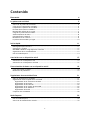 2
2
-
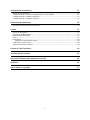 3
3
-
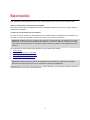 4
4
-
 5
5
-
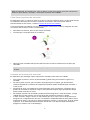 6
6
-
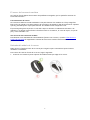 7
7
-
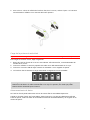 8
8
-
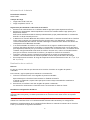 9
9
-
 10
10
-
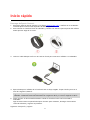 11
11
-
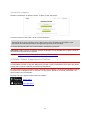 12
12
-
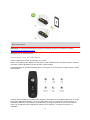 13
13
-
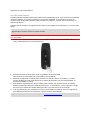 14
14
-
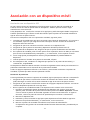 15
15
-
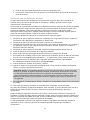 16
16
-
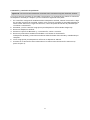 17
17
-
 18
18
-
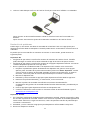 19
19
-
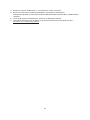 20
20
-
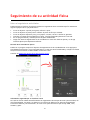 21
21
-
 22
22
-
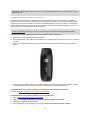 23
23
-
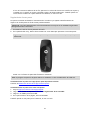 24
24
-
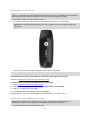 25
25
-
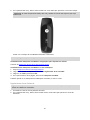 26
26
-
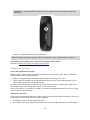 27
27
-
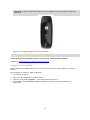 28
28
-
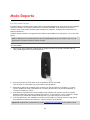 29
29
-
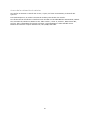 30
30
-
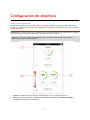 31
31
-
 32
32
-
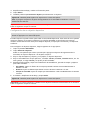 33
33
-
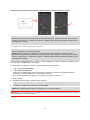 34
34
-
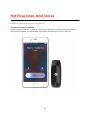 35
35
-
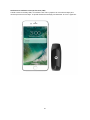 36
36
-
 37
37
-
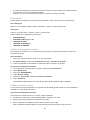 38
38
-
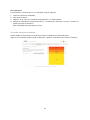 39
39
-
 40
40
-
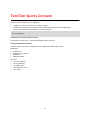 41
41
-
 42
42
-
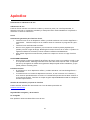 43
43
-
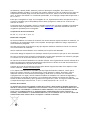 44
44
-
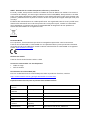 45
45
-
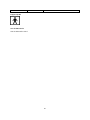 46
46
-
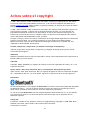 47
47
-
 48
48
TomTom Touch Cardio Fitness Tracker Manual de usuario
- Categoría
- Rastreadores de actividad
- Tipo
- Manual de usuario
- Este manual también es adecuado para
Artículos relacionados
-
TomTom Touch Fitness Tracker El manual del propietario
-
TomTom Spark 3 El manual del propietario
-
TomTom SPARK Guía del usuario
-
TomTom Golfer 2 Manual de usuario
-
TomTom Multi-Sport Instrucciones de operación
-
TomTom Spark 3 Manual de usuario
-
TomTom Golfer Guía del usuario
-
TomTom Fitness Age Instrucciones de operación
-
TomTom BANDIT Guía del usuario
-
TomTom Multi-Sport Guía del usuario